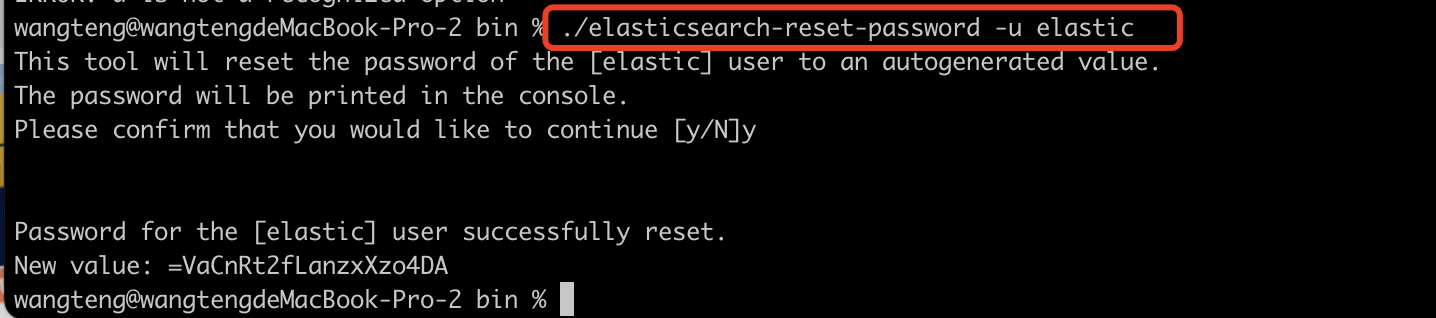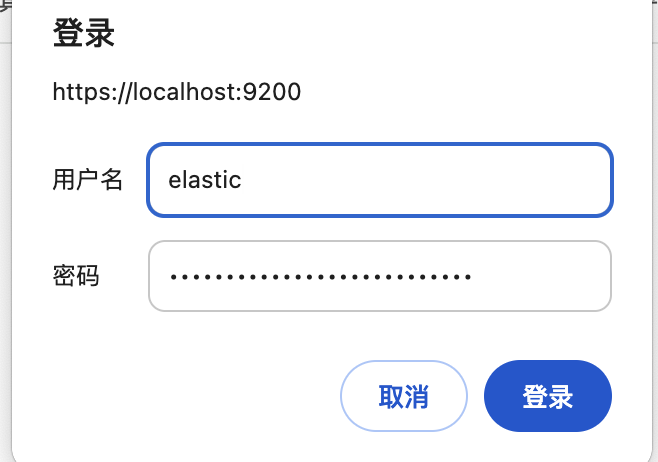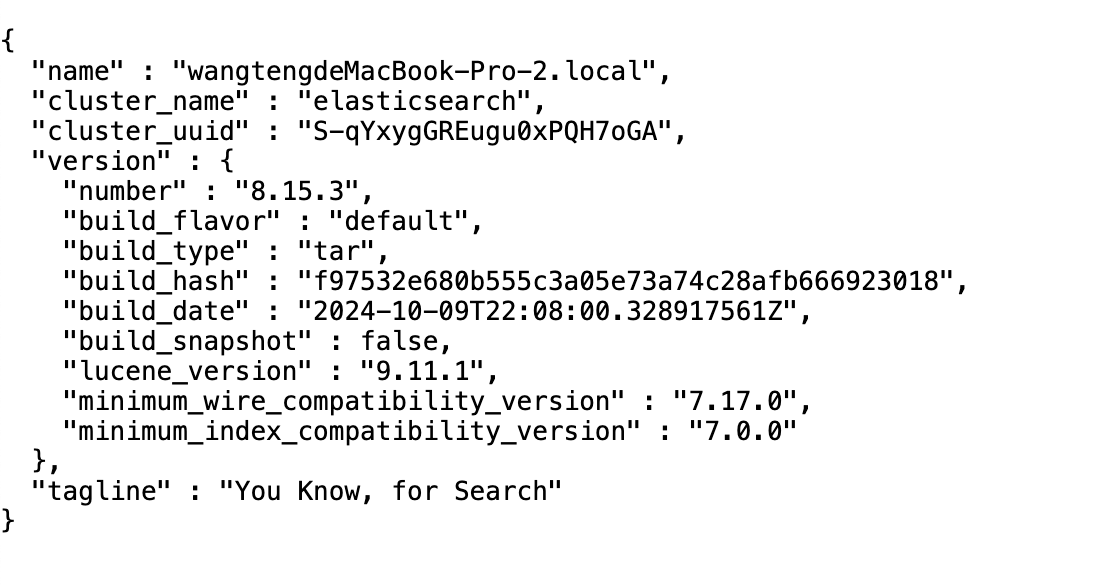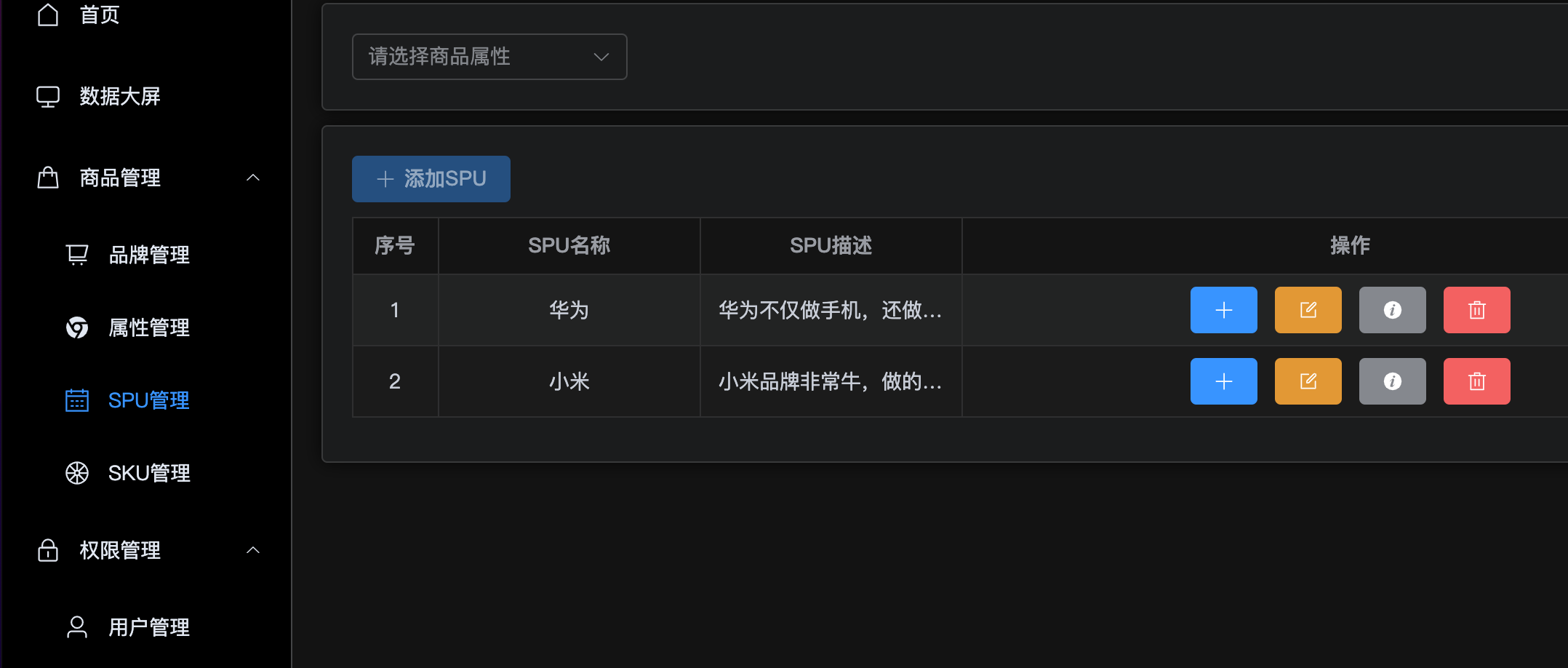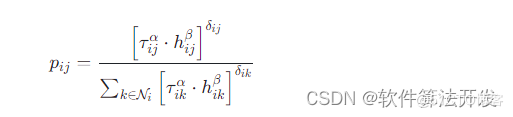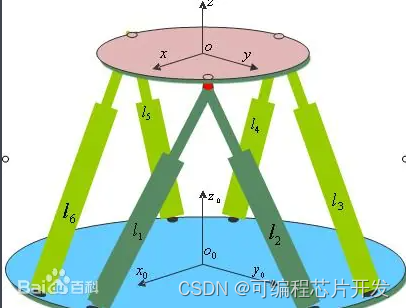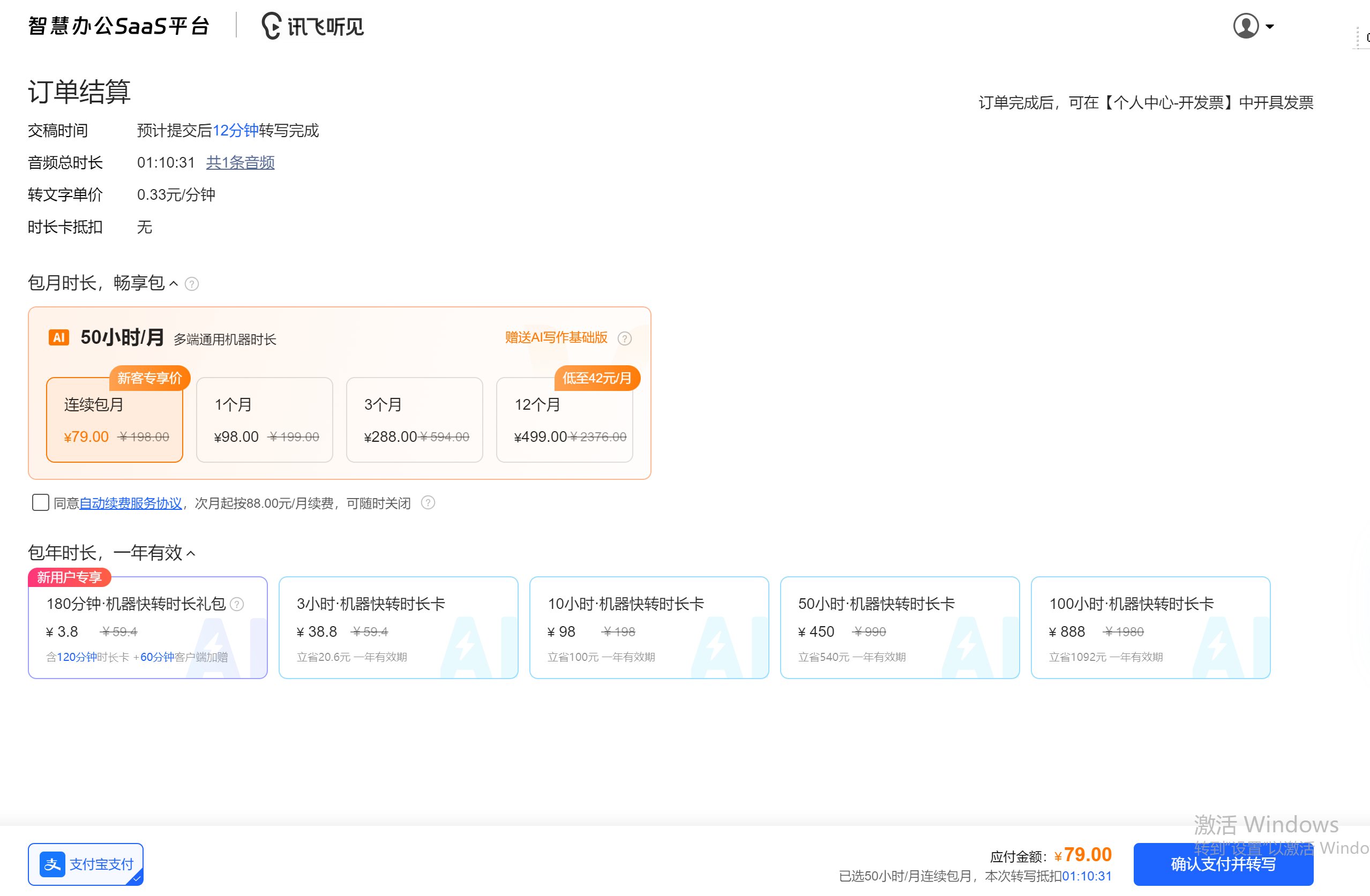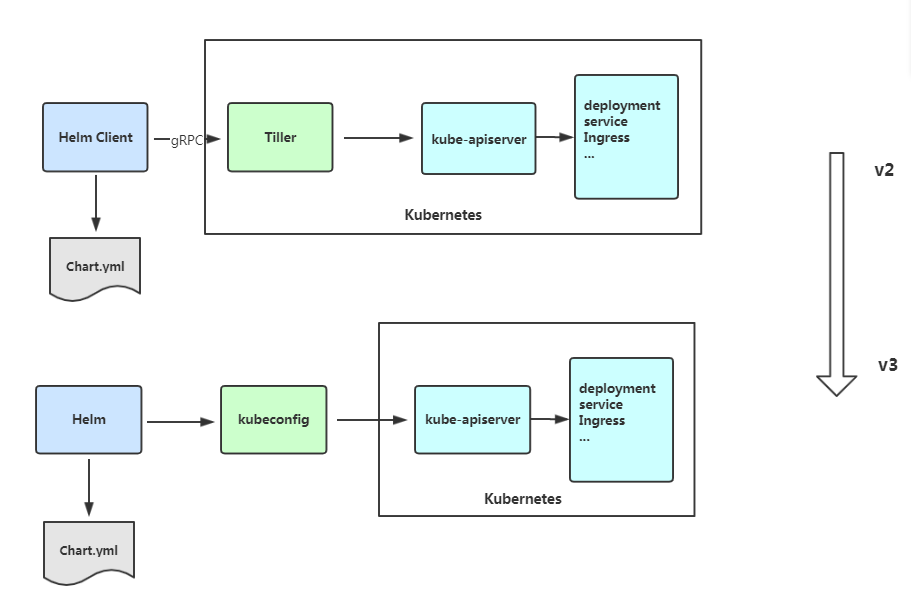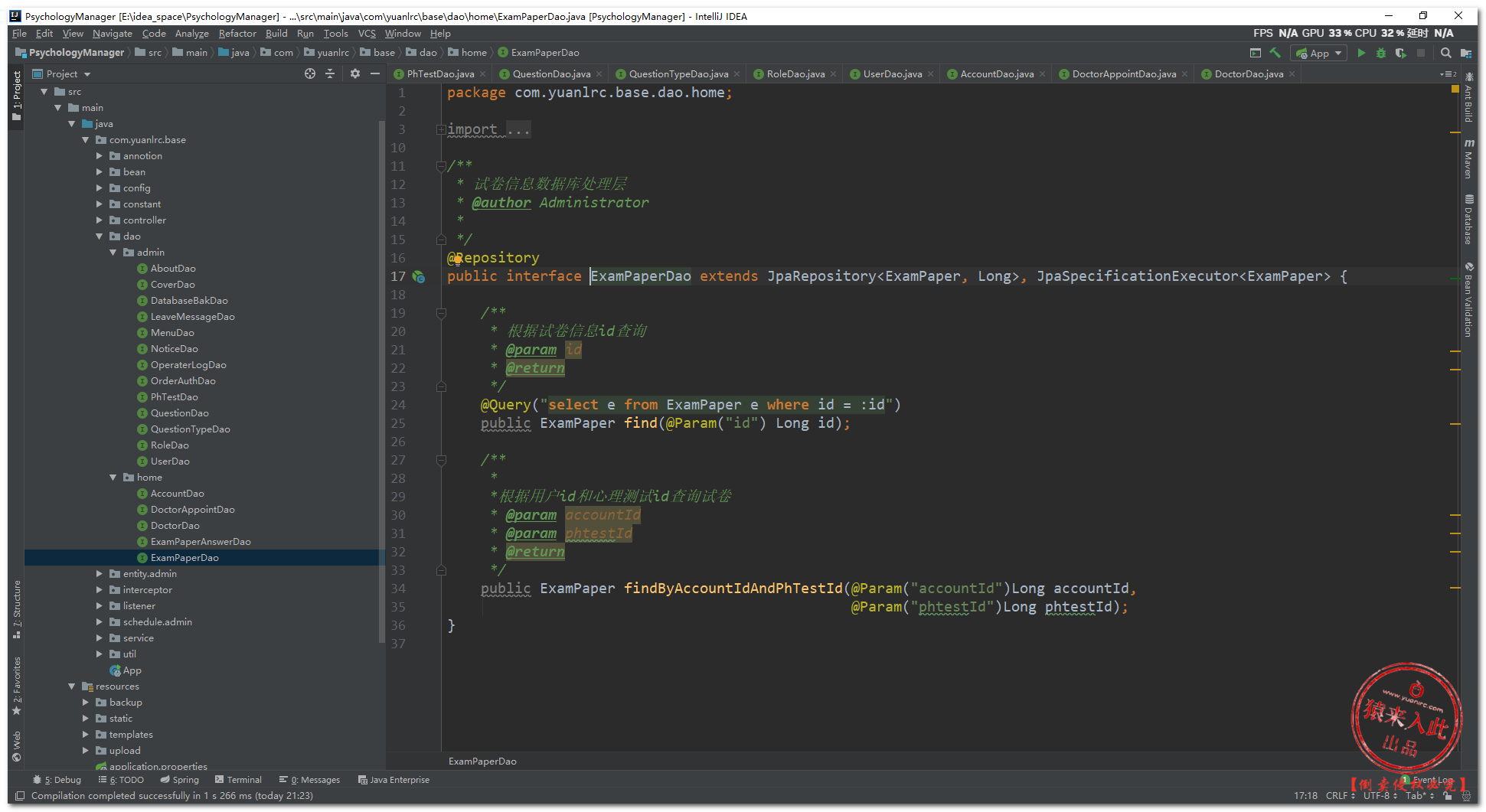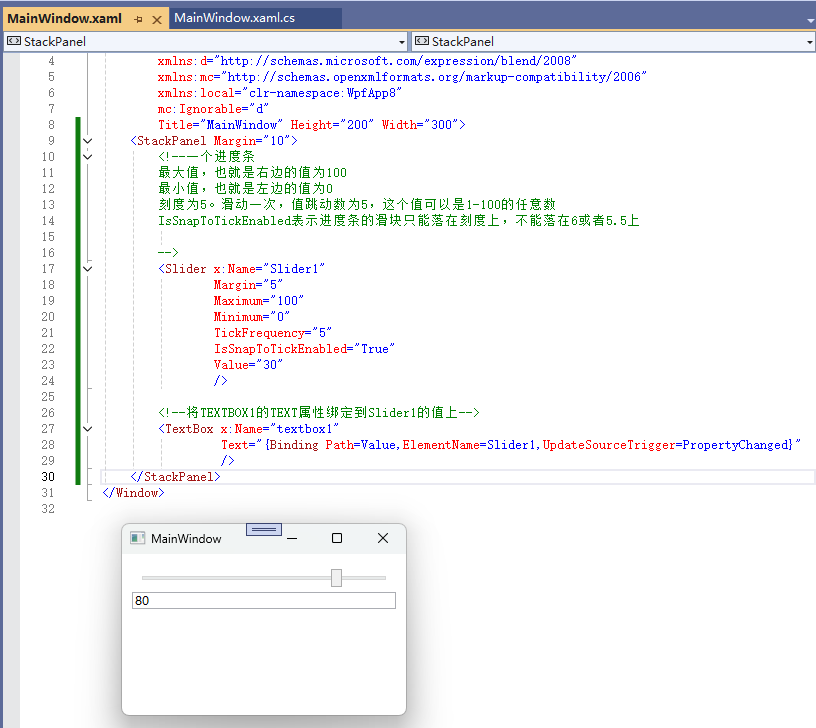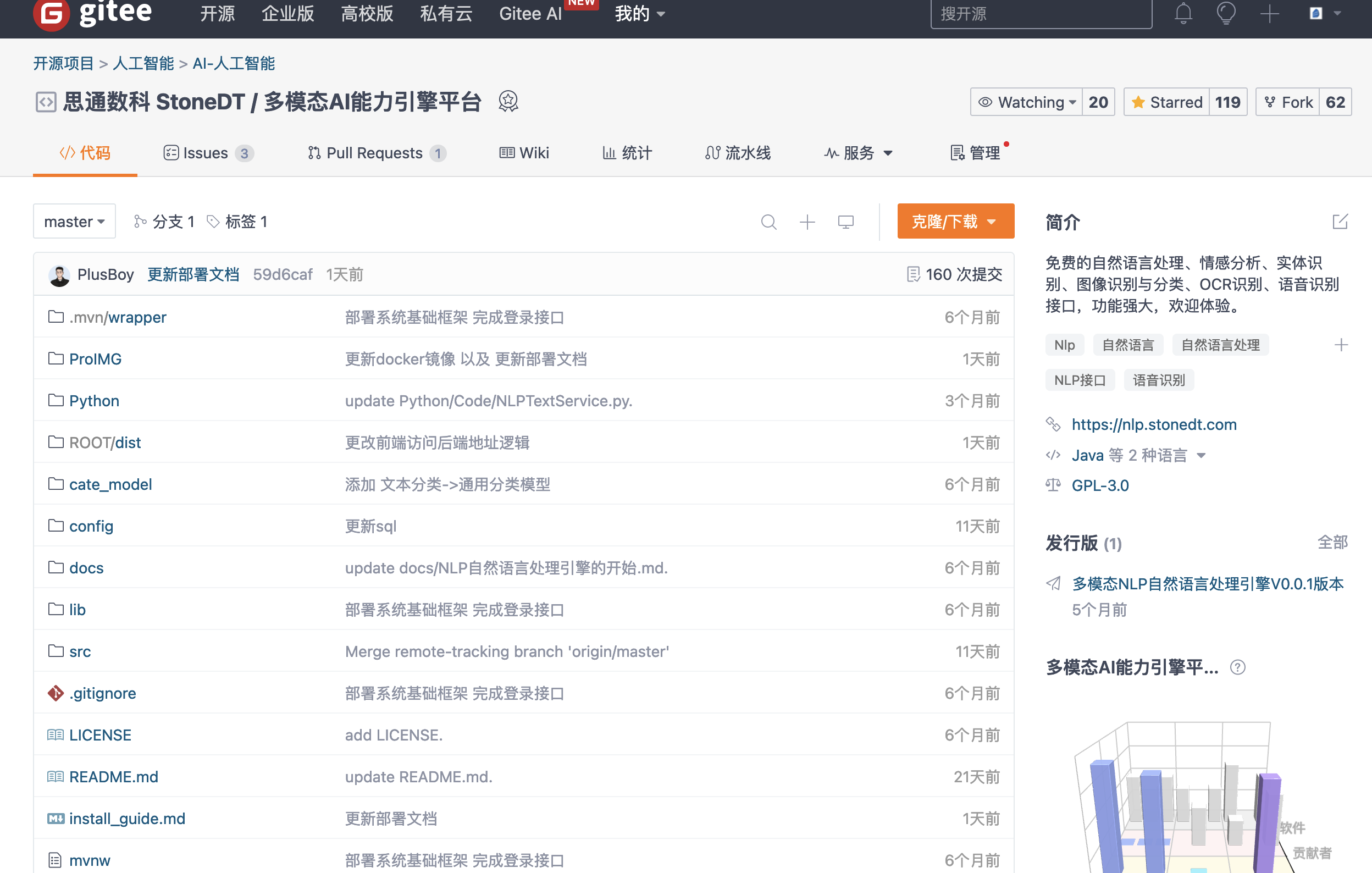一、下载安装包(Kibana 的版本需要和 Elasticsearch 的版本一致。这是官方支持的配置。)
地址分别为:
ElasticSearch:https://www.elastic.co/cn/downloads/elasticsearch kibana:https://www.elastic.co/cn/downloads/kibana
对于Mac M1芯片基于ARM架构应该选择Aarch64(另一个X86_64是x86架构的64位处理器)

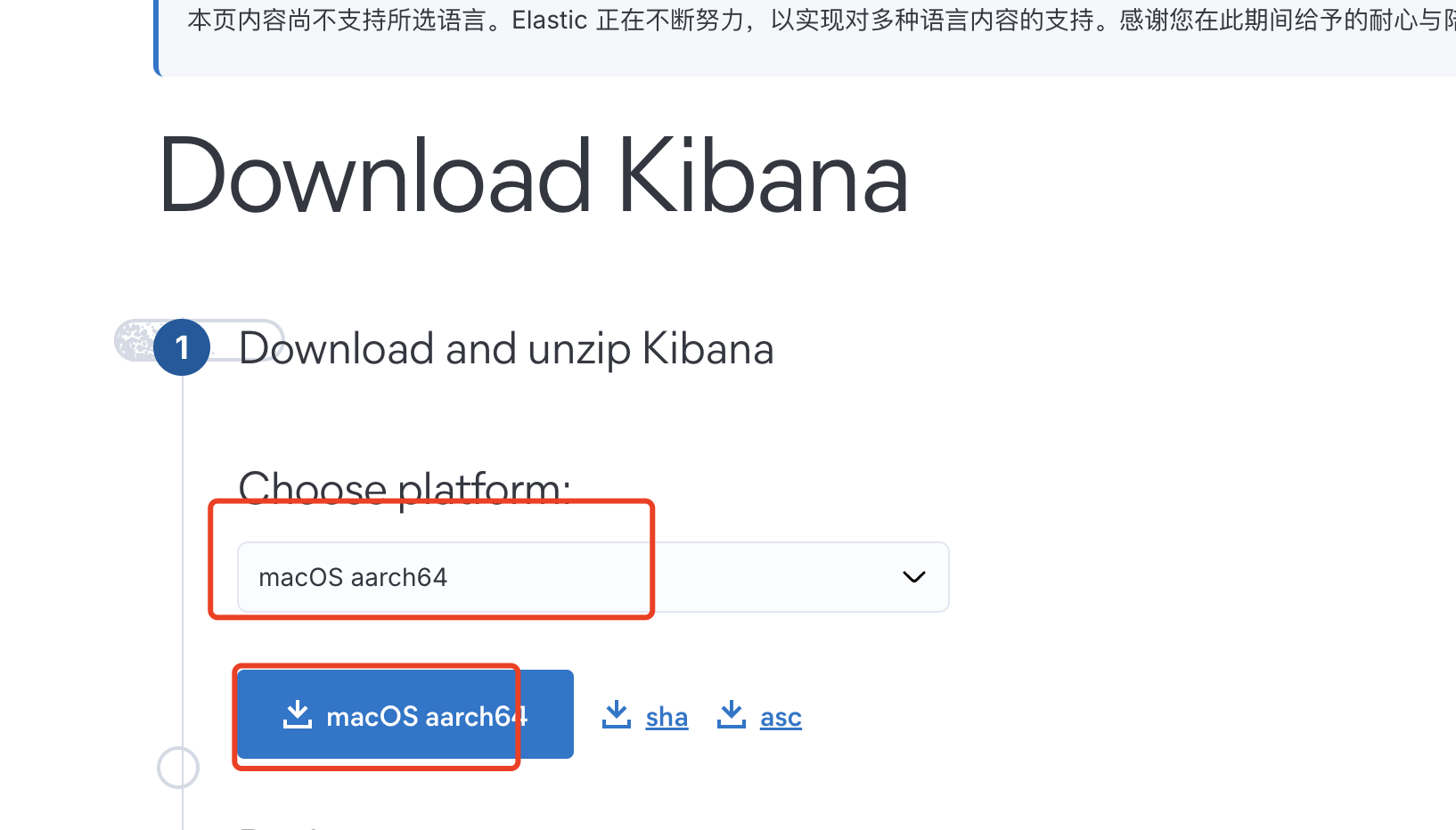
二、安装ES
直接解压下载好的elasticsearch-8.14.3-darwin-aarch64.tar.gz,我放在了自己的新目录 ,从终端进入刚才解压的目录/ES/elasticsearch-8.14.3/bin中
执行命令:./elasticSearch
报错:
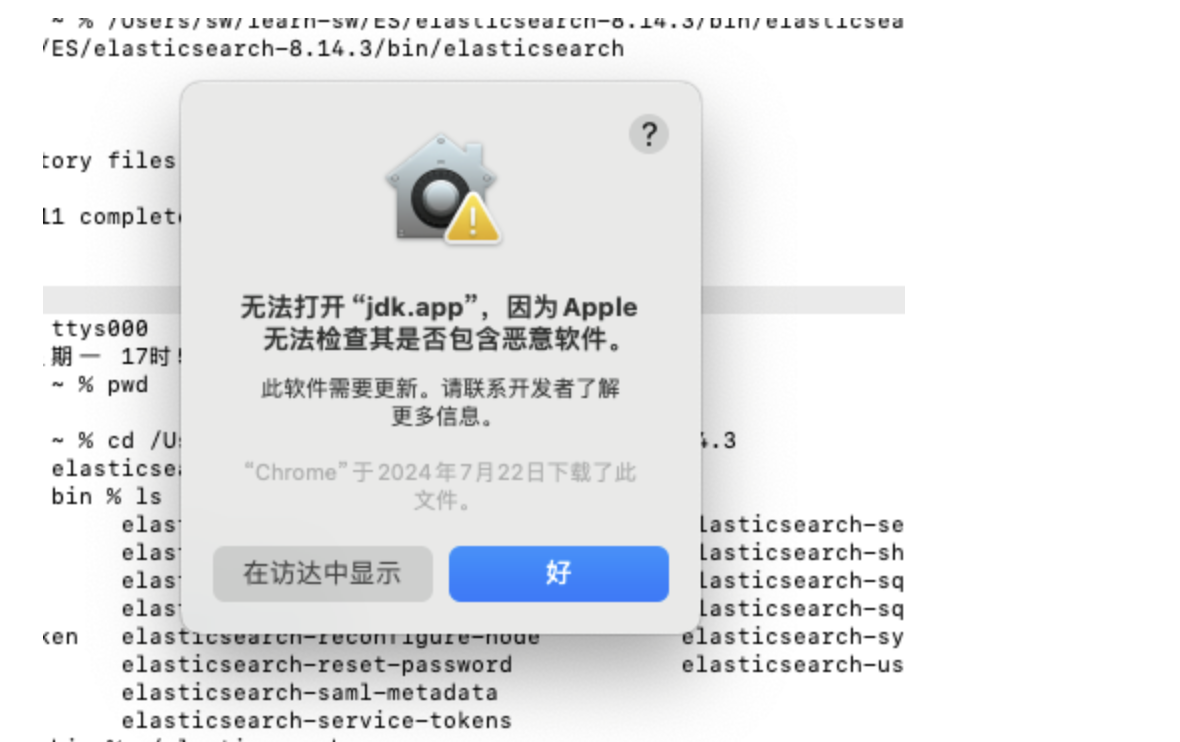
原因是,elasticSearch是基于java开发的,需要jdk运行环境,ES 7.X后,将jdk直接打包到了自己的包中,不再本地寻找jdk安装环境。
但是,对于mac系统,他检测到jdk.app 没有安全认证信息,所以执行这个应用。我尝试了网上的方法,在【安全与隐私】中放行,但是失败了。
还有一种方式,执行在终端执行命令:sudo spctl --master-disable(用于在macOS上禁用系统安全性和隐私设置中的"Gatekeeper"功能)
(Gatekeeper是macOS的一项安全功能,用于帮助用户防止安装和运行来自未经认证的开发者的软件。它通过验证应用程序的数字签名,并检查应用程序是否有权限运行,以确保用户不会无意间安装或运行可能不安全的软件。)
安全起见,在安装完之后,最好执行命令sudo spctl --master-enable 开启Gatekeeper。
继续执行,以下截图表示成功。
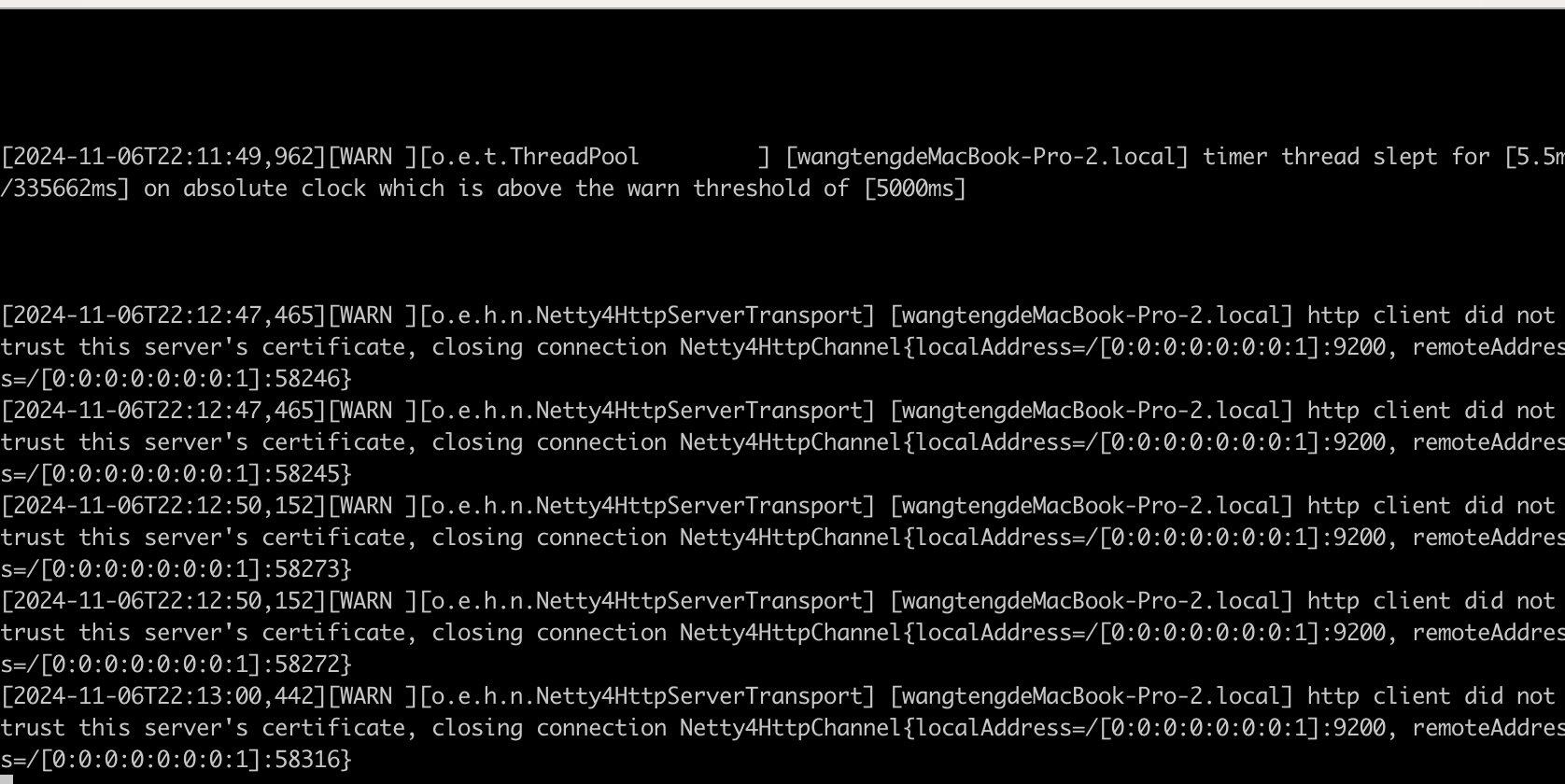
三、访问web端
浏览器输入:https://localhost:9200/
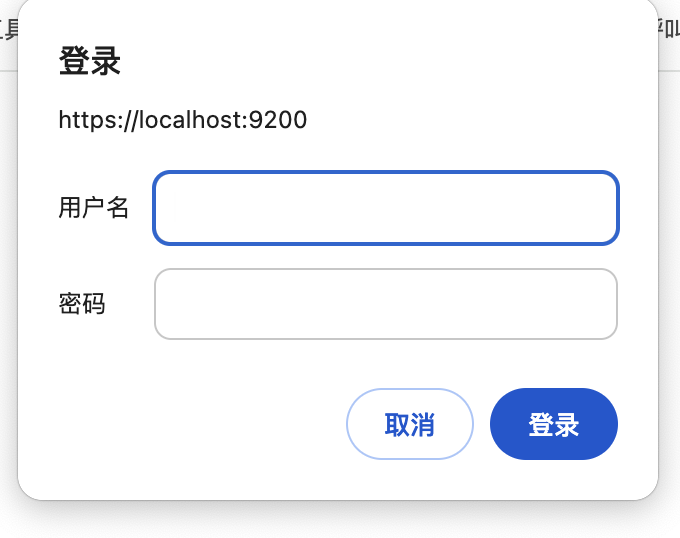
用户名密码:
Elasticsearch 在启用 X-Pack 安全特性时,初始默认用户名是 elastic,默认密码在安装 X-Pack 并启动 Elasticsearch 之后,可以通过运行 elasticsearch-setup-passwords 命令来设置。
进入解压目录的bin目录下 执行命令:./elasticsearch-setup-passwords auto
(当然,你也可以使用elasticsearch-setup-passwords interactive为每个es保留用户设置密码)
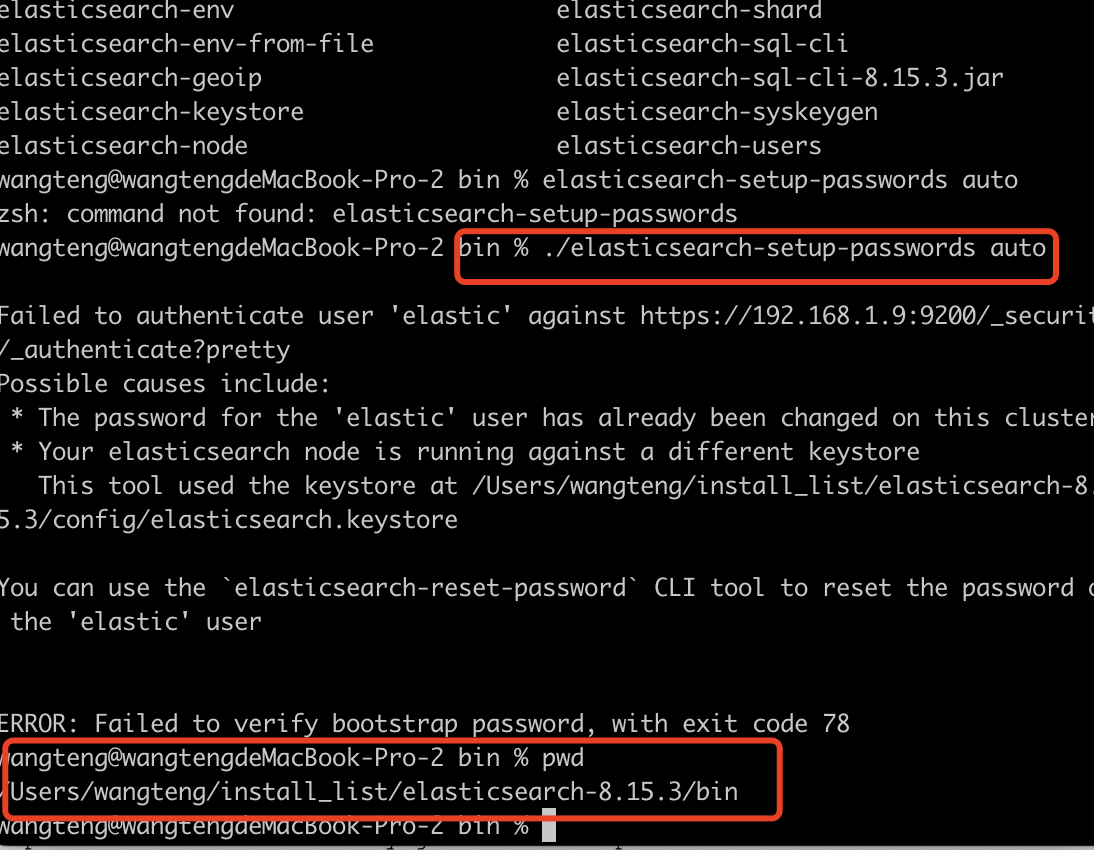
./elasticsearch-reset-password -u elastic //重置elastic密码